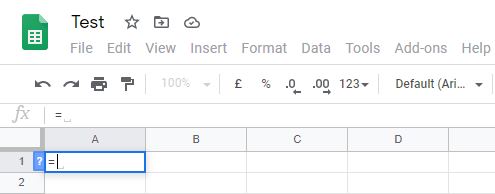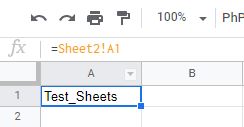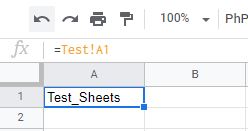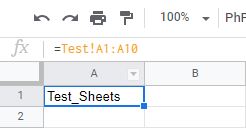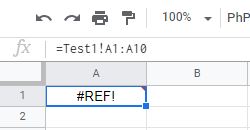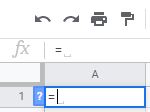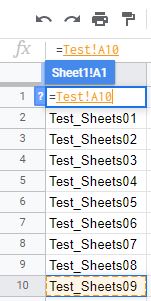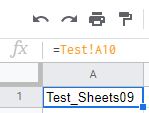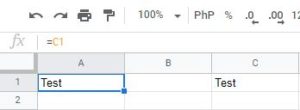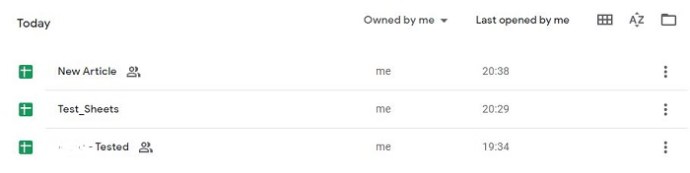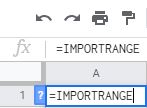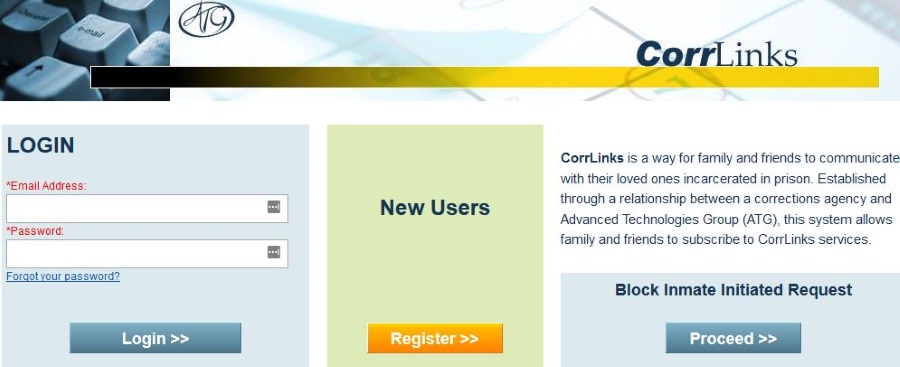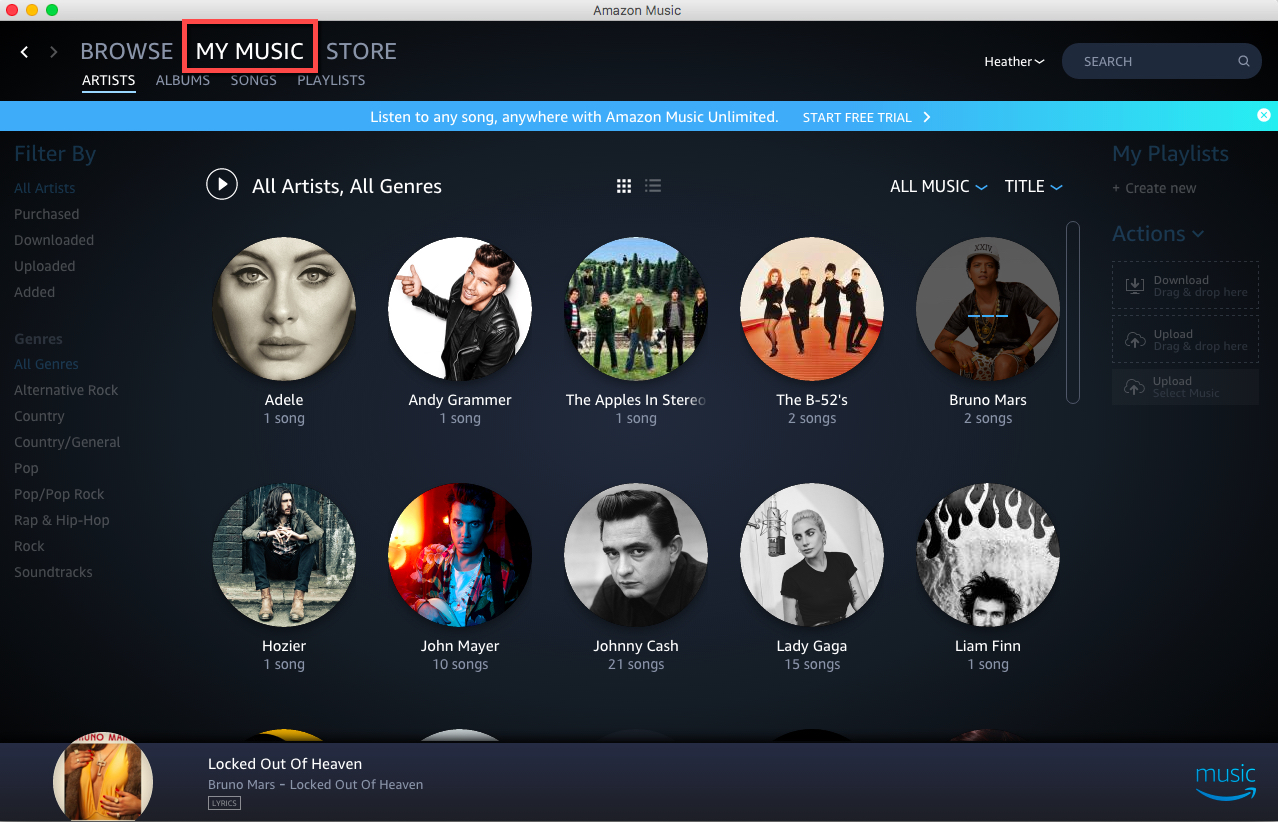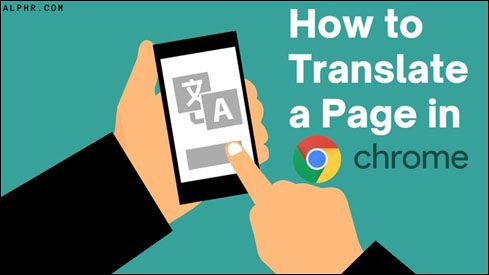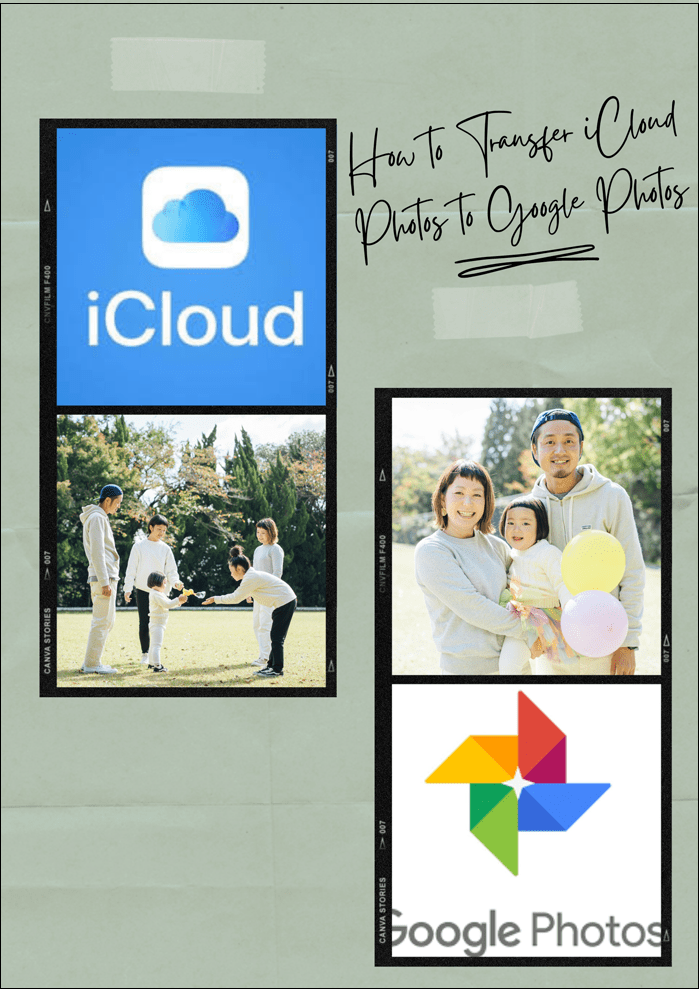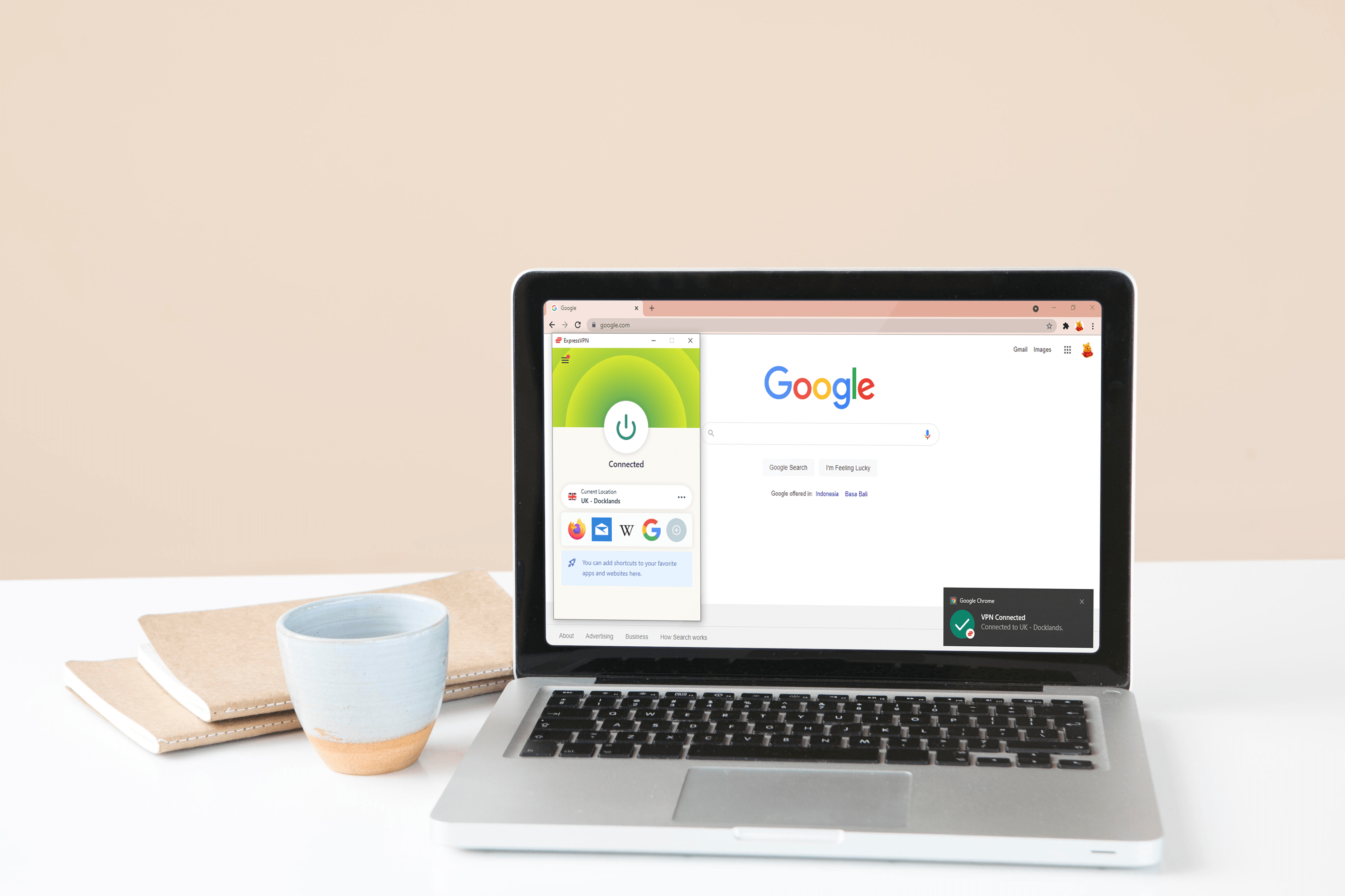スプレッドシートは、大量のデータを処理する場合の優れたツールです。ただし、情報が複数のシートに分散している場合、タブごとに行われた変更を追跡するのは少し難しい場合があります。幸い、Googleスプレッドシートには、適切な関数を使用してワークシート全体のデータをリンクする機能があります。
Googleスプレッドシートの別のタブからデータをリンクする方法と、プロジェクト全体で情報を動的に接続する方法を紹介します。
Windows、Mac、またはChromebookPCのGoogleスプレッドシートの別のタブからデータをリンクする方法
パソコンでGoogleスプレッドシートを使用している場合は、次の手順でタブ間でデータをリンクできます。
- Googleスプレッドシートに進み、リンクを追加するドキュメントを作成するか、新しいシートを作成します。

- リンクを作成するセルをクリックして、等号=を入力します。
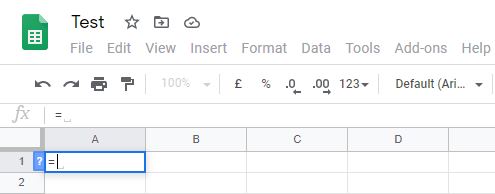
- リンクするシートの番号とセルを入力します。たとえば、2番目のシートの最初のセルをリンクする場合は、Sheet2!A1と記述されます。シート3のセルA2はSheet3!A2と表記されます。構文は、シート番号、感嘆符、セル番号の順であることに注意してください。
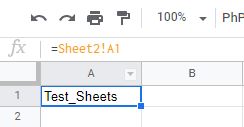
- シートに名前が付けられている場合は、シートの名前を一重引用符で囲んで入力します。たとえば、DATAというシートのセルB2をリンクすると、関数の構文は= ’DATA’!B2になります。
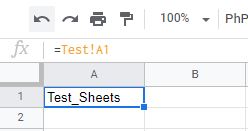
- 複数のセルをインポートする場合は、関数に範囲を入力する必要があります。たとえば、シート2のデータをセルC1からC10のデータにリンクする場合、関数は= Sheet2!C1:C10のようになります。これにより、複数のセルから1つのセルにすべてのデータがコピーされるわけではないことに注意してください。他のリンクされたデータの位置を基準にしてセルをコピーするだけです。たとえば、関数= Sheet2!C1:C10を使用してセルA2に貼り付けると、シート2のセルC2のセルの値のみがコピーされます。この数式をA3に貼り付けると、シート2C3などのデータのみが反映されます。
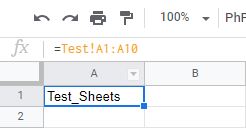
- #REFエラーが発生した場合は、リンク先のアドレスが存在しないか、構文にエラーがあることを意味します。シートまたはセルの名前のスペルが正しいかどうかを確認してください。
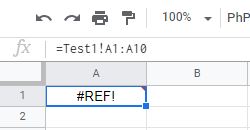
シートのスペルミスを回避したい場合は、リンクするセルをクリックできます。これをする:
- リンクを作成するセルをクリックして、=と入力します。
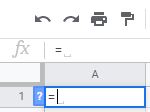
- 下のメニューでリンクしたいシートをクリックし、リンクしたいセルをクリックしてEnterキーを押してください。
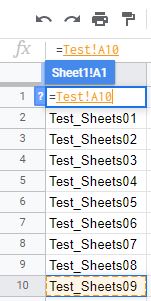
- これを正しく行うと、リンクを配置したシートに自動的にリダイレクトされます。
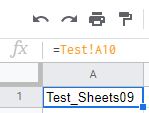
- 値の範囲をコピーする場合は、リンクするすべてのセルを選択するまでマウスをクリックしてドラッグします。
iPhoneのGoogleスプレッドシートの別のタブからデータをリンクする方法
iPhoneでGoogleスプレッドシートを使用している場合も、同様の機能を実行できます。これを行うには、次の手順に従います。
- モバイルGoogleスプレッドシートアプリを開きます。
- 既存のシートを開くか、新しいシートを作成します。
- リンクを配置するシートに進み、そのリンクを表示するセルを選択します。
- 入力=
- シートの名前に続けて感嘆符を入力します。シートに名前が付けられているか、スペースが含まれている場合は、名前を一重引用符で囲んで入力します。たとえば、シートの名前がDATA SHEETの場合、関数は= 'DATASHEET'になります。
- インポートするセルまたはセルの範囲を入力します。たとえば、シート2のセルB1からB10をインポートする場合は、数式= Sheet2!B1:B10を入力します。上記の例のようにスペースまたは名前を含むシートを入力する場合、構文は= ’DATA SHEET’!B1:B10になります。
AndroidデバイスのGoogleスプレッドシートの別のタブからデータをリンクする方法
Androidで1つのシートから別のシートにデータをリンクするプロセスは、iPhoneの場合と同様のプロセスです。シートを接続する場合は、iPhoneについて上記の手順に従います。
同じシート内のセルからのデータのリンク
同じシート上でセルをリンクする場合、プロセスは上記のプロセスと非常によく似ています。これは、数式内の他のセルを参照する場合、または特定のセル値が変更されるたびにデータを動的に変更する場合に便利なツールです。デスクトップまたはモバイルでこれを行うには、次の手順を実行します。
- 開いているGoogleスプレッドシートで、参照するセルを選択し、=と入力します。
- リンクするセルまたはセル範囲を入力するか、セルをクリックするか、セルをクリックしてドラッグします。
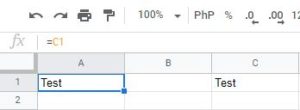
- #REFエラーが発生した場合は、スペルまたは句読点のエラーがないかどうかを確認してください。
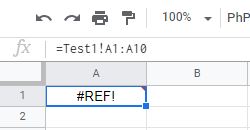
このトリックは、動的なスプレッドシートを作成するときに便利です。特定のセルに多くの値を配置し、後でこれらのセルを非表示にできるためです。つまり、スプレッドシートを使用する人は、非表示のセルの値を確認しなくても、関連するデータを確認するだけで済みます。特定のセルの値の変更は、リンクがあるすべてのセルに反映されます。
完全に別個のファイルからのデータのリンク
Googleスプレッドシートを使用すると、単一のファイル内のデータを使用することに制限されません。他のファイルからスプレッドシートにデータをインポートする方法があります。つまり、そのファイルに加えられた変更は、リンクされたスプレッドシートにも反映されます。これは、IMPORTRANGE関数を使用して実行できます。
ただし、この特定のコマンドは、デスクトップバージョンのGoogleスプレッドシートでのみ使用できます。携帯電話のデータを使用している場合は、作業内容をクラウドに保存してから、コンピューターでファイルを開きます。 IMPORTRANGE機能を使用するには、以下の手順に従ってください。
- Googleスプレッドシートを開きます。
- インポートするファイルとデータをリンクするファイルの両方を開きます。
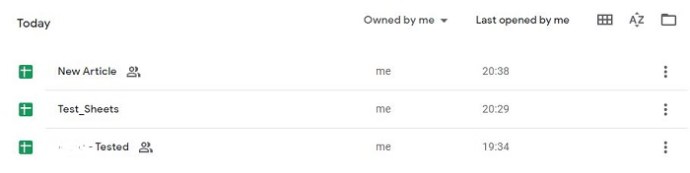
- データのコピー元のファイルを強調表示します。上のアドレスバーをクリックして、アドレス全体をコピーします。右クリックして[コピー]を選択するか、ショートカットCtrl + Cを使用できます。

- データのコピー先のファイルを強調表示します。データのインポートを開始するセルを選択します。セルをクリックして、= IMPORTRANGEと入力します。
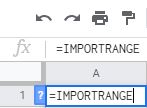
- 開き括弧「(」を入力し、コピーしたアドレスを二重引用符で囲みます。右クリックして[貼り付け]をクリックするか、ショートカットCtrl + Vを使用してアドレスを正確にコピーします。
- カンマ「」を入力してから、コピーするファイルのシートとセルの範囲を入力します。これらの値も引用符で囲む必要があります。たとえば、シート1のセルA1からA10をファイルからコピーする場合は、「Sheet1!A1:A10」と書き込みます。シート名が変更されているか、スペースが含まれている場合は、二重引用符内に一重引用符を入力する必要はありません。閉じ括弧「)」を入力します。

- Enterキーを押します。構文を正しく取得すると、情報が読み込まれます。 「読み込み中」というエラーが表示された場合は、シートを更新するか、シートを閉じてからもう一度開いてください。 #REFエラーが表示された場合は、住所のスペル、引用符、またはカンマのいずれかを確認してください。 #REFエラーは通常、構文に問題があることを意味します。 #VALUEエラーが発生した場合は、リンクしているファイルがGoogleスプレッドシートで見つからないことを意味します。アドレス自体が間違っているか、ファイルが誤って削除された可能性があります。

追加のFAQ
以下は、Googleスプレッドシート上のデータのリンクに関する議論が発生するたびに尋ねられる一般的な質問の1つです。
これを使用して、まったく異なるGoogleスプレッドシートから情報を取得できますか?または、同じスプレッドシートに含める必要がありますか?
上記のように、データは同じワークシート内から、または完全に別のファイルから取得できます。違いは、ワークシート内のデータに等号「=」を使用するのではなく、外部シートからのデータにIMPORTRANGE関数を使用する必要があることです。
ただし、外部ファイルを使用している場合、そのファイルが削除されると、IMPORTRANGE関数を使用するすべてのセルに、リンクされているデータがGoogleスプレッドシートで見つからないことを示す#REFまたは#VALUEエラーが表示されることに注意してください。
忙しい仕事を排除する
動的スプレッドシートは、大量のデータを処理する人にとって優れたツールです。関連するすべてのテーブルを自動的に更新することで、冗長な情報を変更するために必要なすべての忙しい作業が排除されます。 Googleスプレッドシートの別のタブからデータをリンクする方法を知っていると、効率と生産性が向上します。不要な冗長性を削減するものは常にプラスです。
Googleスプレッドシートのさまざまなタブのデータをリンクする他の方法を知っていますか?以下のコメントセクションであなたの考えを共有してください。